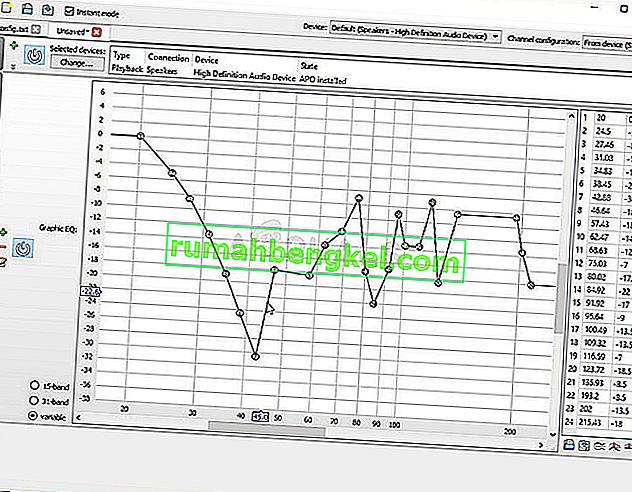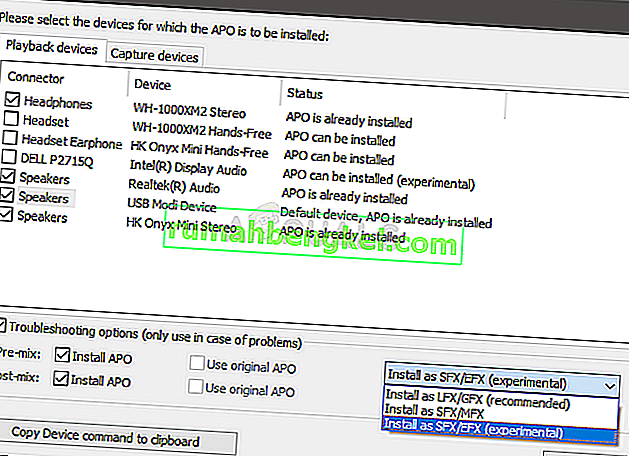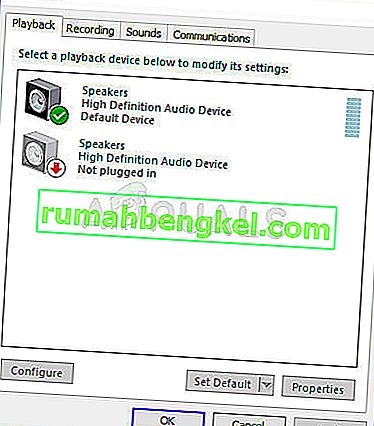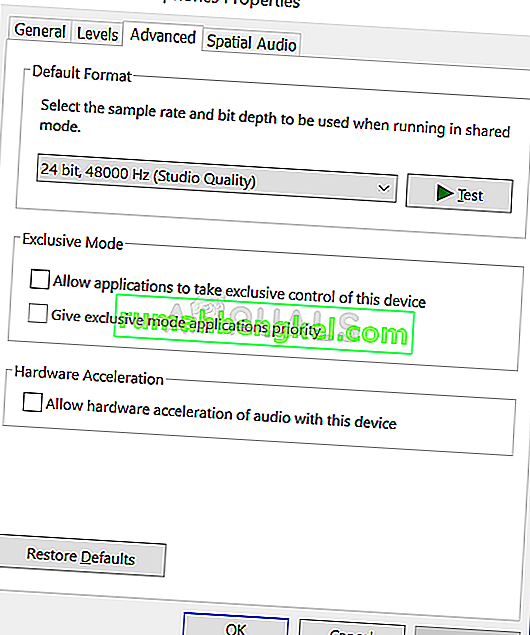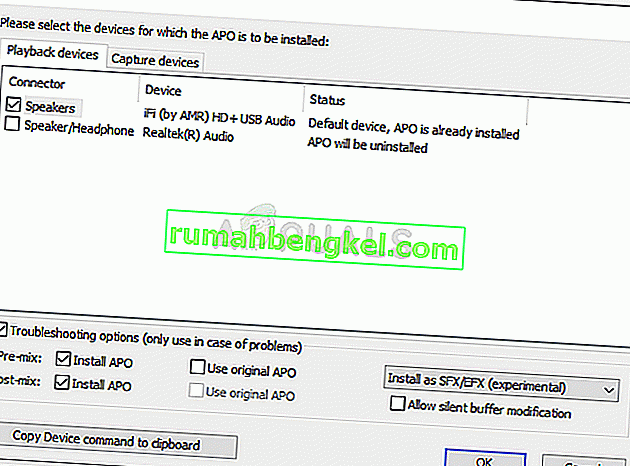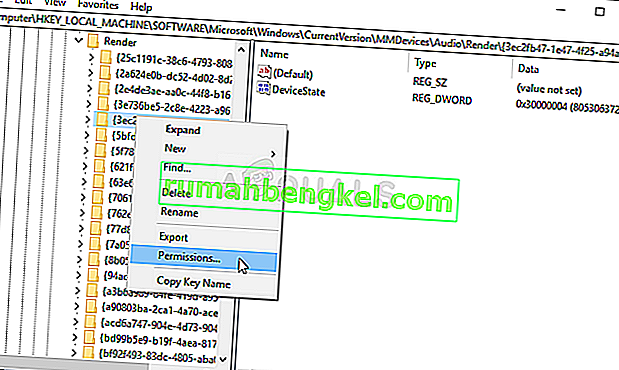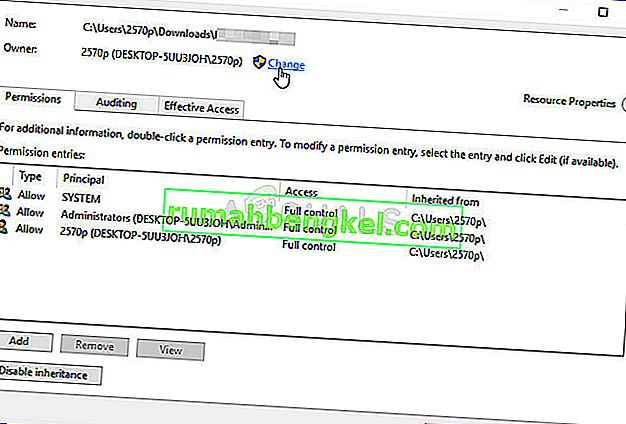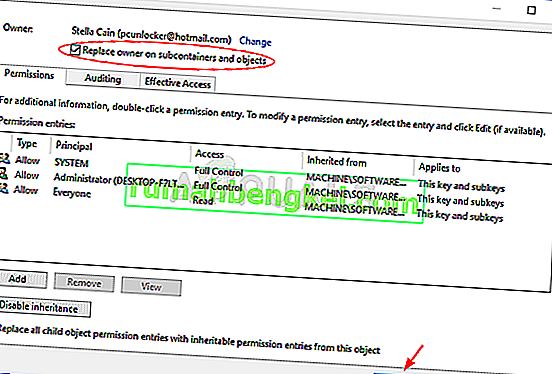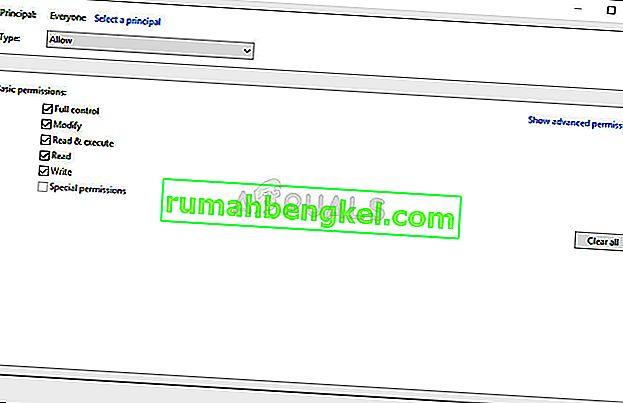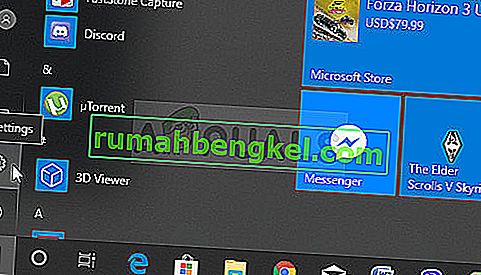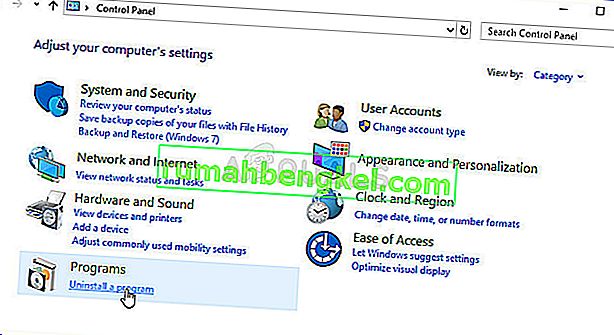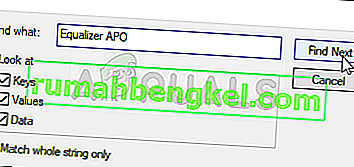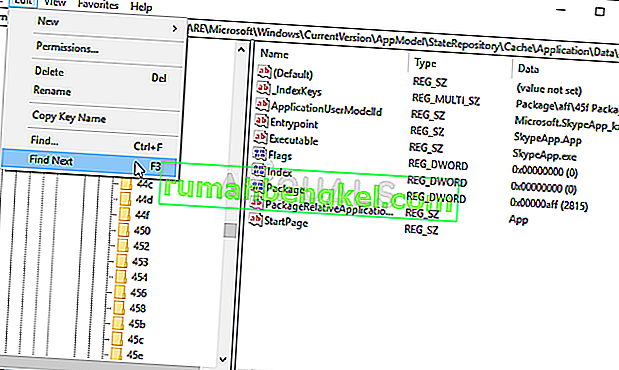- How to Fix Equalizer APO not Working on Windows 10?
- What Causes Equalizer APO not to Work on Windows 10?
- Solution 1: Install as SFX/EFX
- Solution 2: Make Sure Enhancements are not Disabled
- Solution 3: Disable Hardware Acceleration of Audio
- Solution 4: Make an Exception for it in Your Antivirus
- Solution 5: Delete a Registry Key
- Solution 6: Perform a Clean Install
- Как исправить, что Equalizer APO не работает в Windows 10?
- Что заставляет Equalizer APO не работать в Windows 10?
- Решение 1. Установите как SFX / EFX
- Решение 2. Убедитесь, что улучшения не отключены
- Решение 3. Отключите аппаратное ускорение звука
- Решение 4. Сделайте для него исключение в своем антивирусе
- Решение 5.Удалите ключ реестра
- Решение 6. Выполните чистую установку
How to Fix Equalizer APO not Working on Windows 10?
Having complete control over sound coming out of your PC is something plenty of users crave for but they don’t seem to be satisfied with options provided by Microsoft. Instead, many users use third-party equalizers for the purpose. Equalizer APO is a prime example of this but users have reported that it simply won’t work.
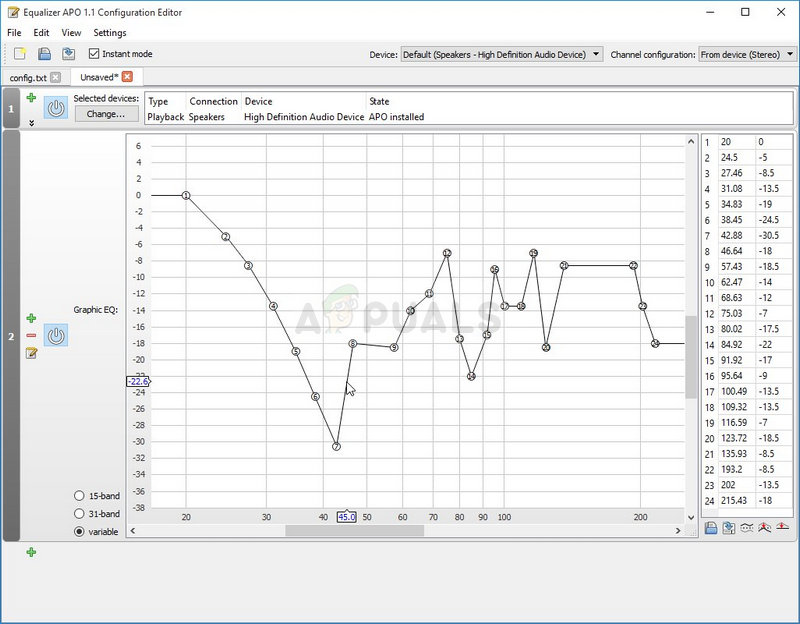
Equalizer APO opens and appears to be working properly but it simply doesn’t affect the audio coming out of your computer. There are several methods other people used to resolve this problem so make sure you check them out!
What Causes Equalizer APO not to Work on Windows 10?
Here is a list of a couple of causes which can make Equalizer APO not work on Windows 10. Determining the correct cause to the problem is one of the most important steps in resolving it. Check out the shortlist below!
- Device enhancements disabled – If enhancements are disabled for the problematic device in its properties, Equalizer APO might not work properly with the device. Make sure you fix this to resolve the problem!
- Hardware acceleration of audio – If hardware acceleration of audio is enabled in the device’s properties, certain issues may appear and Equalizer APO might not work with the device. Disable hardware acceleration and check to see if the problem persists.
- Blocked by antivirus – Antivirus tools may recognize Equalizer APO as malicious and some of its features may be blocked without you being aware of it. Make sure you add an exception for its main executable.
Solution 1: Install as SFX/EFX
Even though this is listed as an experimental feature in the Configurator window, installing as SFX/EFX managed to resolve the problem completely for many users and we hope it will do you good as well. It’s very easy to perform and it costs nothing to try. Check it out below!
- Open the Configurator program for Equalizer APO by searching for it in the Start menu. Click the Start menu button and start typing. Click the first available result.
- Under the Playback devices tab, select all devices you want to use with the equalizer by checking the boxes right next to them.
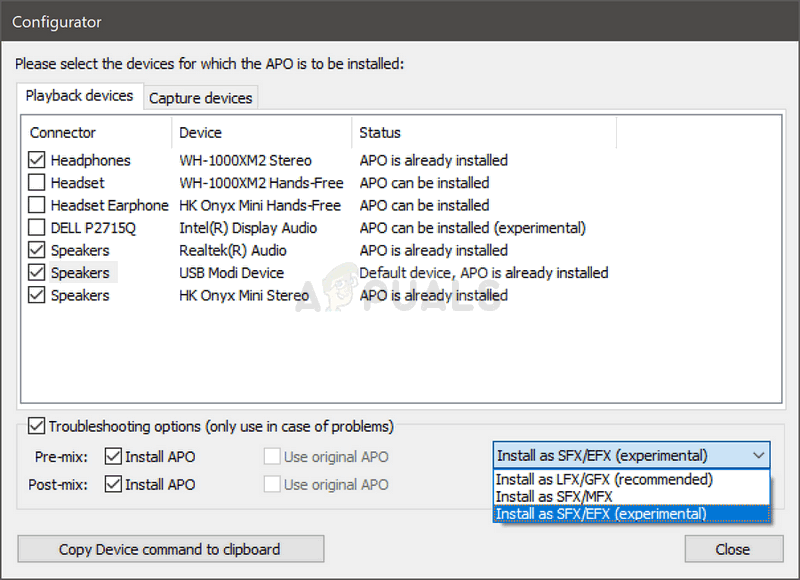
- Make sure that both the “Use Original APO” boxes are unchecked.
- Check the box next to the Troubleshooting options (only use in case of problems), click the arrow to open the dropdown menu and choose the Install as SFX/EFX (experimental) option from the menu.
- Apply the changes, close the Configurator, and reopen Equalizer APO to see it it works now!
Note: If that doesn’t work, make sure you try to uncheck the boxes next to two Use original APO entries in Troubleshooting options. This has helped other users so make sure you try it out!
Solution 2: Make Sure Enhancements are not Disabled
It’s possible to disable all enhancements for the specific playback device. This prevents you from using Equalizer APO to enhance the audio for the device and you can see that no matter what you do, nothing happens with the audio on your computer. Make sure you enable enhancements in your device’s properties window!
- Right-click on the Volume icon located at the bottom right part of your screen and choose Sounds option. An alternative way would be to open the Control Panel on your PC and set the View by option to Large icons. After that, locate and click on the Sounds option to open the same window.
- Navigate to the Playback tab of the Sounds window which just opened up.
Playback devices
- Left-click your device and click the Properties button. Navigate to the Enhancements tab in the Properties window and uncheck the box next to the Disable all enhancements option. Click the OK button and check to see if Equalizer APO works now!
Solution 3: Disable Hardware Acceleration of Audio
This option is not available to everyone. The people who have it in their audio output device’s properties should consider disabling it for the sake of Equalizer APO working again. Several users claim that this is all it took for them to resolve the problem so make sure you check it out!
- Right-click on the Volume icon located at the bottom right part of your screen and choose Sounds An alternative way would be to open the Control Panel on your PC and set the View by option to Large icons. After that, locate and click on the Sounds option to open the same window.
- Navigate to the Playback tab of the Sounds window which just opened up.
Playback devices
- Left-click on your headset and click the Properties Navigate to the Advanced tab in the Microphone Properties window and check the Hardware acceleration section.
Disabling audio hardware acceleration
- Uncheck the box next to the Allow hardware acceleration of audio with this device option. Check to see if Equalizer APO works properly now!
Solution 4: Make an Exception for it in Your Antivirus
Many programs fail to work properly if they are recognized as a threat to your antivirus program. Creating an exception for Equalizer APO is the right thing to do when troubleshooting this issue so make sure you follow the steps explained in Solution 5.
However, make sure you add the Equalizer APO executable in the box which will appear prompting you to navigate to the installation folder. It should be in the same folder where you decided to install Equalizer APO in. By default it’s:
Check to see if you are now able to use Equalizer APO properly. If it still won’t work, try restarting your computer and try again. The last step would be to uninstall the antivirus and try a different one if the same issue persists.
Solution 5: Delete a Registry Key
This is probably the most advanced method you can use to resolve issues with Equalizer APO. It involves taking ownership and deleting a registry key. This method was suggested by a user on an internet forum and it has since helped countless users deal with this problem. Check it out below!
Please back up your registry keys before proceeding with this method using these (steps).
- First, you need to find out the name of the registry value you need to delete. This can be done using the Configurator. Open Configurator by searching for it in the Start menu. Click the Start menu button and start typing. Click the first available result.
- Under the Playback devices tab, select the device you want to use with the equalizer and click the Copy Device command to clipboard button at the bottom.
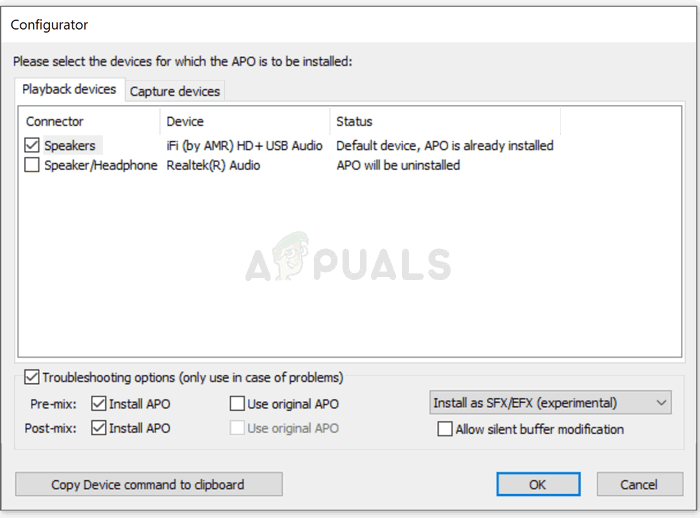
- Paste the command somewhere. The text you copied should look something like this:
- The bolded part is very important so take note of it as it represents the name of they you will need to delete.
- Since you are going to edit a registry key, we recommend you check out this article we have published for you to safely backup your registry to prevent other problems. Still, nothing wrong will occur if you follow the steps carefully and correctly.
- Open the Registry Editor window by typing “regedit” in the search bar, the Start menu, or the Run dialog box which can be accessed with the Windows Key + R key combination. Navigate to the following key in your registry by navigating at the left pane:
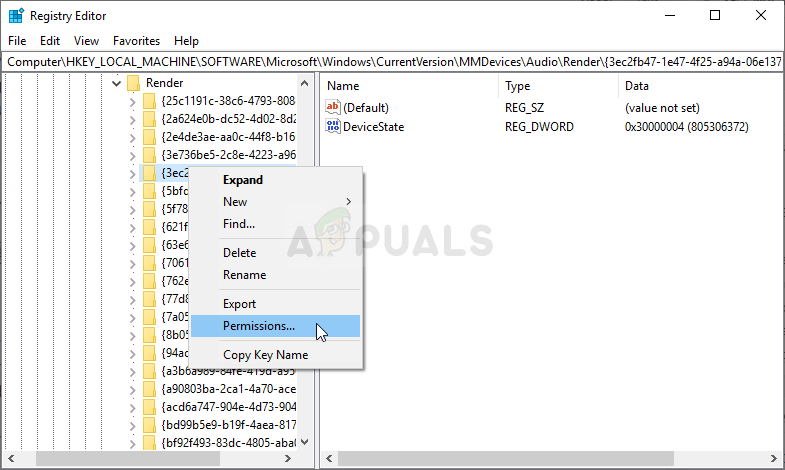
- Expand the last key, locate a key named like the bolded part above, right-click on it, and choose the Permissions option from the context menu which will appear.
- Click the Advanced The “Advanced Security Settings” window will appear. Here you need to change the Owner of the key.
- Click the Change link next to the “Owner:” label The Select User or Group window will appear.

- Select the user account via the Advanced button or just type your user account in the area which says ‘Enter the object name to select’ and click OK. Add the Everyone
- Optionally, to change the owner of all subfolders and files inside the folder, select the checkbox “Replace owner on subcontainers and objects” in the “Advanced Security Settings” window.

- Click the Add button below and follow it up by clicking the Select a principal button at the top. Select the user account via the Advanced button or just type your user account in the area which says ‘Enter the object name to select‘ and click OK. Add the Everyone
- Under the Basic permissions section, make sure you choose Full control before applying the changes you have made.
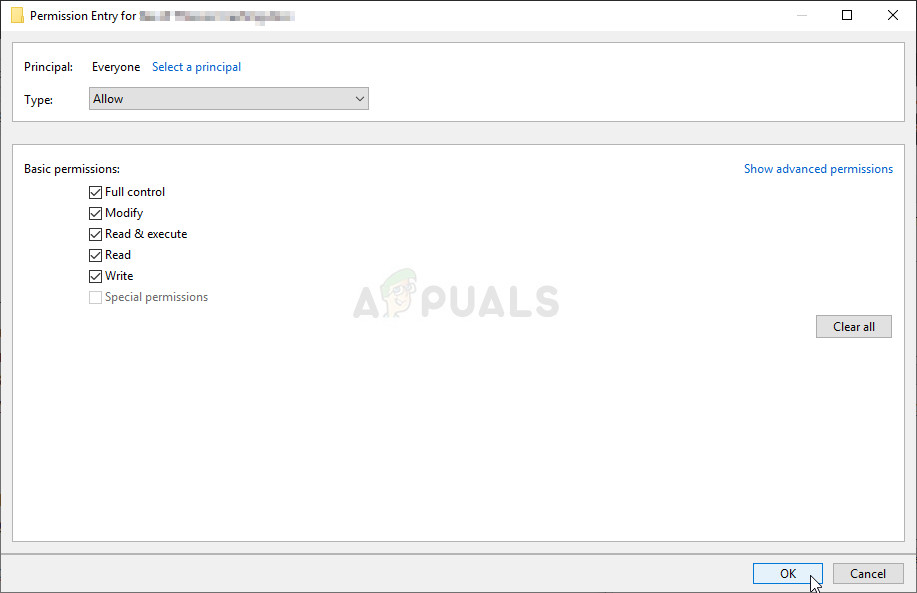
- Apply everything, right-click the key, and choose the Delete option from the context menu which will appear. Restart the computer and reinstall APO using the Configurator. Check to see if Equalizer APO now works properly!
Solution 6: Perform a Clean Install
Performing a clean install is a neat way of starting over with Equalizer APO and we highly recommend you try it out if everything above fails to provide results. Uninstalling it in Control Panel may not be enough and you will have search through the registry for remaining keys and values. Follow the steps below to perform a clean install of Equalizer APO!
- Click the Start menu and open Control Panel by searching for it simply by typing with the Start menu window open. Alternatively, you can click the cog icon in the lower-left part of the Start menu to open the Settings app if you are using Windows 10.
Opening Settings from the Start menu
- In Control Panel, select the View as: Category option at the top right corner of the Control Panel window and click on Uninstall a Program under the Programs section.
- If you are using the Settings app, clicking on Apps should immediately open a list of all installed programs on your PC so wait for a while for it to load
Uninstall a program in Control Panel
- Locate Equalizer APO in Control Panel or Settings and click on Uninstall/Repair. Follow any instructions which appear afterward to uninstall it completely.
- Since you are going to edit a registry key, we recommend you check out this article we have published for you to safely backup your registry to prevent other problems. Still, nothing wrong will occur if you follow the steps carefully and correctly.
- Open the Registry Editor window by typing “regedit” in the search bar, the Start menu, or the Run dialog box which can be accessed with the Windows Key + R key combination. Click the Edit button at the menu bar at the top of the window and click Find. You can also use the Ctrl + F key combination.
Finding all Equalizer APO related entries in the registry
- In the Find window which will appear, make sure you type Equalizer APO in the Find what box and click the Find Next button afterward. A result value or key will appear. Make sure you right-click it and choose the Delete option from the context menu which will appear.
- Click Edit >> Find Next or use the F3 button to search for other entries and make sure you delete them all. Make sure you search for Equalizer as well! You can also use CCleaner to automate this process
Find Next in the registry
- Download the latest version of Equalizer APO by visiting this link. Download its setup file, run it from the Downloads folder, follow the instructions on screen, and check to see if the problem persists after reinstalling it!
Как исправить, что Equalizer APO не работает в Windows 10?
Полный контроль над звуком, исходящим из вашего ПК, — это то, чего жаждут многие пользователи, но они, похоже, не удовлетворены возможностями, предоставляемыми Microsoft. Вместо этого многие пользователи используют для этой цели эквалайзеры сторонних производителей. Эквалайзер APO является ярким примером этого, но пользователи сообщают, что он просто не будет работать.
Equalizer APO открывается и, похоже, работает правильно, но это просто не влияет на звук, исходящий из вашего компьютера. Есть несколько методов, которые использовали другие люди для решения этой проблемы, поэтому обязательно ознакомьтесь с ними!
Что заставляет Equalizer APO не работать в Windows 10?
Вот список нескольких причин, по которым Equalizer APO может не работать в Windows 10. Определение правильной причины проблемы — один из наиболее важных шагов в ее решении. Ознакомьтесь с коротким списком ниже!
- Улучшения устройства отключены — если улучшения отключены для проблемного устройства в его свойствах, Equalizer APO может некорректно работать с устройством. Убедитесь, что вы исправили это, чтобы решить проблему!
- Аппаратное ускорение звука. Если в свойствах устройства включено аппаратное ускорение звука, могут возникнуть определенные проблемы, и Equalizer APO может не работать с устройством. Отключите аппаратное ускорение и проверьте, сохраняется ли проблема.
- Заблокировано антивирусом — антивирусные инструменты могут распознать Equalizer APO как вредоносный, и некоторые из его функций могут быть заблокированы без вашего ведома. Убедитесь, что вы добавили исключение для его основного исполняемого файла.
Решение 1. Установите как SFX / EFX
Несмотря на то, что это указано как экспериментальная функция в окне Конфигуратора, установка как SFX / EFX смогла полностью решить проблему для многих пользователей, и мы надеемся, что это принесет вам пользу. Это очень легко выполнить, и попробовать ничего не стоит. Посмотрите это ниже!
- Откройте программу Configurator для Equalizer APO, выполнив поиск в меню «Пуск». Нажмите кнопку меню «Пуск» и начните вводить текст. Щелкните первый доступный результат.
- На вкладке « Устройства воспроизведения » выберите все устройства, которые вы хотите использовать с эквалайзером, установив флажки рядом с ними.
- Убедитесь, что оба поля «Использовать исходный APO» не отмечены.
- Установите флажок рядом с параметрами устранения неполадок (используйте только в случае возникновения проблем) , щелкните стрелку, чтобы открыть раскрывающееся меню, и выберите в меню параметр « Установить как SFX / EFX (экспериментальный)» .
- Примените изменения, закройте конфигуратор и снова откройте Equalizer APO, чтобы убедиться, что теперь он работает!
Примечание . Если это не сработает, убедитесь, что вы пытаетесь снять флажки рядом с двумя « Использовать исходные записи APO» в параметрах устранения неполадок. Это помогло другим пользователям, поэтому обязательно попробуйте!
Решение 2. Убедитесь, что улучшения не отключены
Можно отключить все улучшения для конкретного устройства воспроизведения. Это мешает вам использовать Equalizer APO для улучшения звука для устройства, и вы можете видеть, что независимо от того, что вы делаете, со звуком на вашем компьютере ничего не происходит. Убедитесь, что вы включили улучшения в окне свойств вашего устройства!
- Щелкните правой кнопкой мыши значок громкости, расположенный в правом нижнем углу экрана, и выберите параметр « Звуки» . Альтернативный способ — открыть панель управления на вашем компьютере и установить для параметра «Просмотр по» значение « Большие значки» . После этого найдите и щелкните параметр « Звуки», чтобы открыть то же окно.
- Перейдите на вкладку « Воспроизведение » в только что открывшемся окне « Звуки» .
- Щелкните устройство левой кнопкой мыши и нажмите кнопку « Свойства» . Перейдите на вкладку «Улучшения» в окне «Свойства» и снимите флажок рядом с параметром « Отключить все улучшения» . Нажмите кнопку ОК и проверьте, работает ли сейчас Equalizer APO!
Решение 3. Отключите аппаратное ускорение звука
Этот вариант доступен не всем. Людям, у которых он есть в свойствах своего устройства вывода звука, следует рассмотреть возможность его отключения, чтобы снова заработал Equalizer APO. Некоторые пользователи утверждают, что это все, что им потребовалось для решения проблемы, поэтому обязательно проверьте это!
- Щелкните правой кнопкой мыши значок громкости, расположенный в правом нижнем углу экрана, и выберите « Звуки» . Альтернативный способ — открыть панель управления на вашем ПК и установить для параметра «Просмотр по» значение « Большие значки» . После этого найдите и щелкните параметр « Звуки», чтобы открыть то же окно.
- Перейдите на вкладку « Воспроизведение » в только что открывшемся окне « Звуки» .
- Щелкните левой кнопкой мыши на гарнитуре и нажмите « Свойства». Перейдите на вкладку « Дополнительно » в окне «Свойства микрофона» и проверьте раздел « Аппаратное ускорение ».
- Снимите флажок рядом с параметром Разрешить аппаратное ускорение звука с помощью этого устройства . Проверьте, правильно ли работает Equalizer APO!
Решение 4. Сделайте для него исключение в своем антивирусе
Многие программы не работают должным образом, если они признаны угрозой для вашей антивирусной программы. Создание исключения для Equalizer APO — это правильный шаг при устранении этой проблемы, поэтому обязательно следуйте инструкциям, описанным в Решении 5.
Однако убедитесь, что вы добавили исполняемый файл Equalizer APO в поле, которое появится с предложением перейти в папку установки. Он должен находиться в той же папке, в которую вы решили установить Equalizer APO. По умолчанию это:
Проверьте, можете ли вы теперь правильно использовать Equalizer APO. Если по-прежнему не работает, попробуйте перезагрузить компьютер и повторите попытку. Последний шаг — удалить антивирус и попробовать другой, если проблема не исчезнет.
Решение 5.Удалите ключ реестра
Это, вероятно, самый продвинутый метод, который вы можете использовать для решения проблем с Equalizer APO. Это включает в себя владение и удаление ключа реестра. Этот метод был предложен пользователем на интернет-форуме, и с тех пор он помог бесчисленному количеству пользователей справиться с этой проблемой. Посмотрите это ниже!
Пожалуйста, сделайте резервную копию ваших ключей реестра, прежде чем продолжить этот метод, используя эти (шаги).
- Во-первых, вам нужно узнать имя значения реестра, которое нужно удалить. Это можно сделать с помощью Конфигуратора. Откройте конфигуратор , выполнив поиск в меню «Пуск». Нажмите кнопку меню «Пуск» и начните вводить текст. Щелкните первый доступный результат.
- На вкладке «Устройства воспроизведения » выберите устройство, которое вы хотите использовать с эквалайзером, и нажмите кнопку « Копировать устройство в буфер обмена» внизу.
- Вставьте команду куда-нибудь. Скопированный текст должен выглядеть примерно так:
- Часть, выделенная жирным шрифтом, очень важна, поэтому обратите на нее внимание, поскольку она представляет собой имя, которое вам нужно будет удалить.
- Поскольку вы собираетесь редактировать раздел реестра, мы рекомендуем вам ознакомиться с этой статьей, которую мы опубликовали для вас, чтобы сделать резервную копию реестра и предотвратить другие проблемы. Тем не менее, ничего плохого не произойдет, если вы будете внимательно и правильно следовать инструкциям.
- Откройте окно редактора реестра , набрав «regedit» в строке поиска, меню «Пуск» или диалоговом окне «Выполнить», к которому можно получить доступ с помощью комбинации клавиш Windows Key + R. Перейдите к следующему разделу в вашем реестре, перейдя на левую панель:
- Разверните последний ключ, найдите раздел с именем, выделенным жирным шрифтом выше, щелкните его правой кнопкой мыши и выберите параметр « Разрешения» в появившемся контекстном меню.
- Нажмите Дополнительно появится окно «Дополнительные параметры безопасности». Здесь нужно сменить Владельца ключа.
- Щелкните ссылку « Изменить» рядом с меткой «Владелец:». Появится окно «Выбрать пользователя или группу».
- Выберите учетную запись пользователя с помощью кнопки « Дополнительно» или просто введите свою учетную запись в области с надписью «Введите имя объекта для выбора» и нажмите «ОК». Добавить всех
- При желании, чтобы изменить владельца всех вложенных папок и файлов внутри папки, установите флажок « Заменить владельца подконтейнеров и объектов » в окне « Дополнительные параметры безопасности ».
- Нажмите кнопку « Добавить» ниже, а затем нажмите кнопку «Выбрать принципала» вверху. Выберите учетную запись пользователя с помощью кнопки « Дополнительно» или просто введите свою учетную запись в области с надписью « Введите имя объекта для выбора » и нажмите « ОК» . Добавить всех
- В разделе « Основные разрешения » убедитесь, что вы выбрали « Полныйдоступ », прежде чем применять внесенные вами изменения.
- Примените все, щелкните правой кнопкой мыши по ключу и выберите опцию «Удалить» в появившемся контекстном меню. Перезагрузите компьютер и переустановите APO с помощью Конфигуратора. Проверьте, правильно ли работает эквалайзер APO!
Решение 6. Выполните чистую установку
Выполнение чистой установки — это отличный способ начать с Equalizer APO, и мы настоятельно рекомендуем вам попробовать его, если все вышеперечисленное не дает результатов. Удаление его в Панели управления может быть недостаточно, и вам придется поискать в реестре оставшиеся ключи и значения. Выполните следующие действия, чтобы выполнить чистую установку Equalizer APO!
- Щелкните меню «Пуск» и откройте панель управления, выполнив поиск, просто введя текст в открытом окне меню «Пуск». Кроме того, вы можете щелкнуть значок шестеренки в нижней левой части меню «Пуск», чтобы открыть приложение « Настройки» , если вы используете Windows 10.
- В панели управления выберите параметр « Просмотреть как: категория» в правом верхнем углу окна панели управления и нажмите « Удалить программу» в разделе « Программы ».
- Если вы используете приложение « Настройки» , при нажатии на « Приложения» сразу же откроется список всех установленных программ на вашем ПК, поэтому подождите, пока он загрузится.
- Найдите Equalizer APO в Панели управления или Настройках и нажмите Удалить / Восстановить . Следуйте инструкциям, которые появляются после, чтобы полностью удалить его.
- Поскольку вы собираетесь редактировать раздел реестра, мы рекомендуем вам ознакомиться с этой статьей, которую мы опубликовали для вас, чтобы сделать резервную копию реестра и предотвратить другие проблемы. Тем не менее, ничего плохого не произойдет, если вы будете внимательно и правильно следовать инструкциям.
- Откройте окно редактора реестра , набрав «regedit» в строке поиска, меню «Пуск» или диалоговом окне «Выполнить», к которому можно получить доступ с помощью комбинации клавиш Windows Key + R. Нажмите кнопку « Изменить» в строке меню вверху окна и нажмите « Найти» . Вы также можете использовать комбинацию клавиш Ctrl + F.
- В появившемся окне поиска убедитесь, что вы ввели Equalizer APO в поле « Найти» и после этого нажмите кнопку « Найти далее» . Появится значение результата или ключ. Обязательно щелкните его правой кнопкой мыши и выберите опцию « Удалить» в появившемся контекстном меню.
- Щелкните Правка >> Найти далее или используйте кнопку F3 для поиска других записей и убедитесь, что вы удалили их все. Убедитесь, что вы также ищете эквалайзер ! Вы также можете использовать CCleaner для автоматизации этого процесса.
- Загрузите последнюю версию Equalizer APO, перейдя по этой ссылке . Загрузите установочный файл, запустите его из папки «Загрузки», следуйте инструкциям на экране и проверьте, сохраняется ли проблема после переустановки!
 Playback devices
Playback devices Disabling audio hardware acceleration
Disabling audio hardware acceleration Opening Settings from the Start menu
Opening Settings from the Start menu Uninstall a program in Control Panel
Uninstall a program in Control Panel Finding all Equalizer APO related entries in the registry
Finding all Equalizer APO related entries in the registry Find Next in the registry
Find Next in the registry